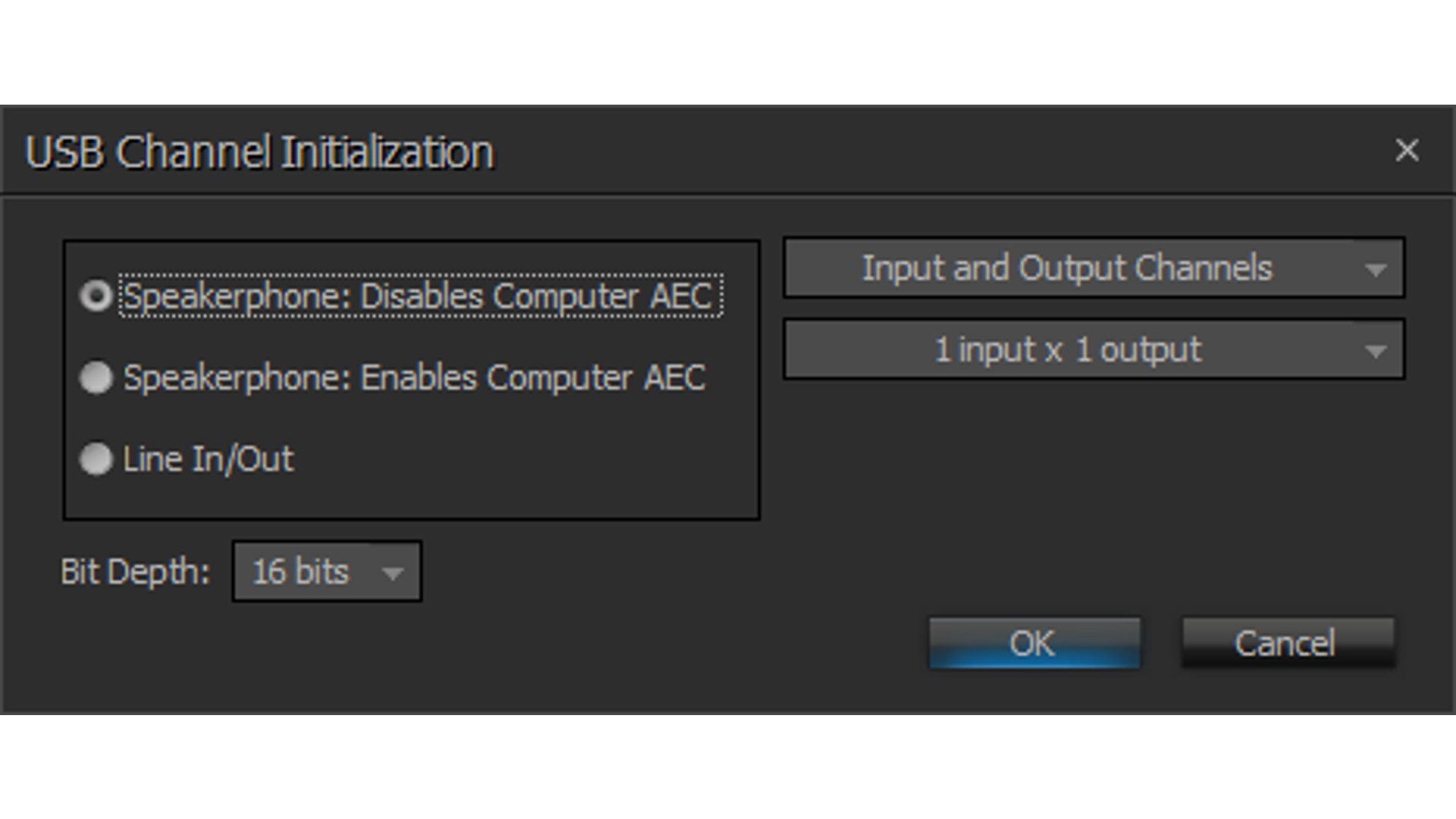Все более популярными становятся аудио- и видеоконференции с использованием таких программных кодеков, как Microsoft Lync, WebEx и Skype. Решение TesiraFORTÉ компании Biamp имеет интерфейс USB, предназначенный для простого обмена данными аудиосигнала с компьютером. В этой статье разъясняется, как соединить интерфейс USB процессора TesiraFORTÉ с персональным компьютером Windows и использовать аудиосигналы USB в аудио- или видеоконференции.
Создание конфигурации Tesira
Первым шагом интеграции платформы TesiraFORTÉ с программным обеспечением проведения конференций является создание файла конфигурации Tesira, который включает в себя блоки входов и выходов USB. Блоки входов USB (USB Input) и выходов USB (USB Output) можно вводить в меню I/O Blocks (Блоки ввода/вывода) на панели инструментов объектов (Object Toolbar). Также их можно ввести при добавлении в конфигурацию набора блоков TesiraFORTÉ.
В конференции важно использовать обработку AEC (акустическое эхоподавление). Данная обработка гарантирует, что находящиеся на дальнем конце участники конференцсвязи не будут слышать свой собственный голос в виде эха. Обработка AEC выполняется как самой платформой TesiraFORTÉ, так и большинством программ конференцсвязи, однако применять ее к сигналу следует только один раз. Рекомендуется использовать обработку AEC на устройстве Tesira, так как это позволит получить звук более высокого качества. В следующих двух разделах описывается, как настроить входы USB для использования обработки AEC в Tesira или использовать функцию AEC, встроенную в программное обеспечение проведения конференций.
Использование функции AEC платформы Tesira
Как правило, рекомендуется использовать обработку AEC (акустическое эхоподавление) платформы TesiraFORTÉ вместо аналогичной функции, встроенной в программное обеспечение проведения конференций, поскольку разработанный компанией Biamp алгоритм AEC имеет более высокое качество и действует независимо на каждом микрофоне. Обработка AEC доступна на всех входах устройства TesiraFORTÉ CI, TI и VI и является идеальным решением для этого приложения.
Так как платформа TesiraFORTÉ будет использовать обработку AEC, необходимо установить для блоков USB режим «Speakerphone: Disables Computer AEC» (Спикерфон: отключить AEC на компьютере). Этот режим сообщит программному обеспечению конференцсвязи, что эхоподавление выполняется платформой TesiraFORTÉ, поэтому на персональном компьютере его следует отключить.
Блок USB Input – это приемник сигналов от компьютера (т.е. сигналов с дальнего конца соединения), а блок USB Output является передатчиком сигналов на компьютер (то есть сигналов, передаваемых на дальний конец соединения). В остальном система настраивается так же, как обычная система конференцсвязи. Ниже приводится простой пример конфигурации с использованием платформы TesiraFORTÉ CI для конференц-зала с восемью микрофонами, стереофоническим входом программы, несколькими зонами потолочных громкоговорителей и входами/выходами USB для интеграции с программным обеспечением конференцсвязи на компьютере:
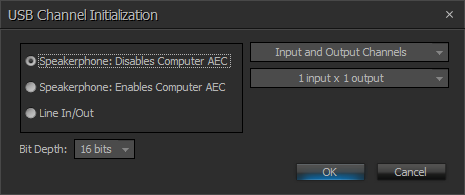
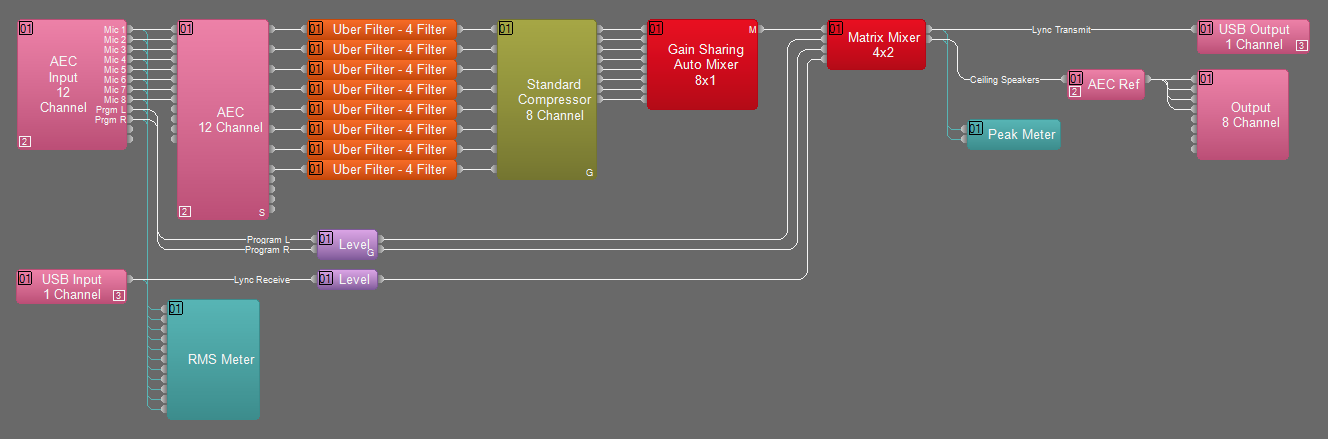
По завершении настройки Tesira отправьте ее на устройство TesiraFORTÉ (System (Система) → Network (Сеть) → Send Configuration (Передать конфигурацию)).
Использование функции AEC программного обеспечения конференцсвязи
При использовании устройства TesiraFORTÉ AI (в котором отсутствует обработка AEC) можно применять обработку AEC, встроенную в установленное на компьютере программное обеспечение проведения конференций. Качество обработки AEC в таком программном обеспечении, как правило, намного ниже, чем обработка AEC на платформе TesiraFORTÉ, поэтому использовать такую конфигурацию обычно не рекомендуется.
Чтобыиспользовать программную функцию AEC, настройте блоки USB таким образом, чтобы они не отключали функцию AEC на компьютере. Это можно сделать, установив для блоков USB режим «Speakerphone: Enables Computer AEC» (Спикерфон: включить AEC на компьютере).
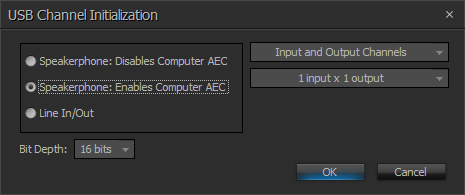
Соедините порт USB платформы TesiraFORTÉ с компьютером
Затем соедините кабелем USB разъем USB на TesiraFORTÉ с любым портом USB на компьютере. Имейте в виду, что TesiraFORTÉ имеет разъем USB типа B. С платформой TesiraFORTÉ будет работать любой компьютер, поддерживающий USB Audio 1.0, без необходимости установки каких-либо драйверов вручную. Большинство современных операционных систем (Windows, Mac, Linux и т.д.) изначально поддерживают USB Audio 1.0.
При подключении кабеля USB компьютер должен автоматически обнаружить платформу TesiraFORTÉ и автоматически установить все необходимые драйверы. После полного подключения устройство TesiraFORTÉ будет отображаться в операционной системе Windows как звуковоспроизводящее устройство. В этом можно убедиться, перейдя на панель управления звуком (Sound control) (Control Panel (Панель управления Windows) → Hardware and Sound (Оборудование и звук) → Sound (Звук)).
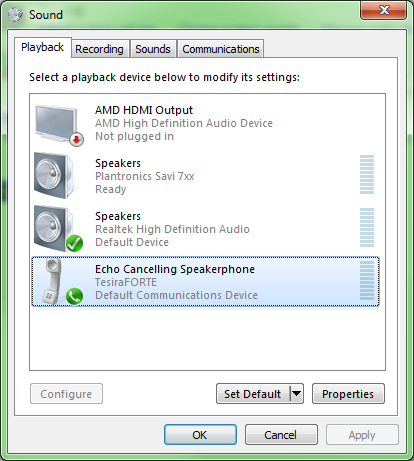
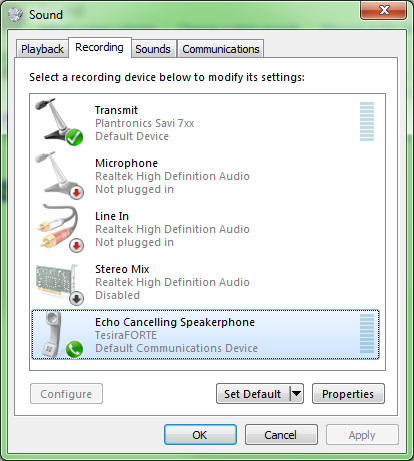
Настройка программного обеспечения конференцсвязи для использования платформы TesiraFORTÉ
После подключения кабеля USB необходимо настроить программное обеспечение конференцсвязи для использования аудиосигнала USB от устройства TesiraFORTÉ. В следующих трех разделах описано, как это сделать в программном обеспечении Microsoft Lync, WebEx и Skype.
Приложение Microsoft Lync
Для настройки приложения Microsoft Lync сделайте следующее:
- Откройте приложение Microsoft Lync.
- Перейдите в Tools (Инструменты) → Options (Опции).
- В окне Options (Опции) выберите категорию Audio Device (Звуковоспроизводящее устройство).
- В разделе Select the device you want to use for audio calls (Выберите устройство, которое хотите использовать для звуковых вызовов) выберите TesiraFORTÉ Speaker Phone (Спикерфон TesiraFORTÉ).
- На этой странице можно отрегулировать громкость и проверить соединение аудиосигнала в обоих направлениях с помощью элементов управления Speaker (Динамик), Microphone (Микрофон) и Ringer (Вызывной звонок). Также с помощью кнопки Check Call Quality (Проверить качество вызова) можно сделать проверочный вызов.
- Нажмите ОК.
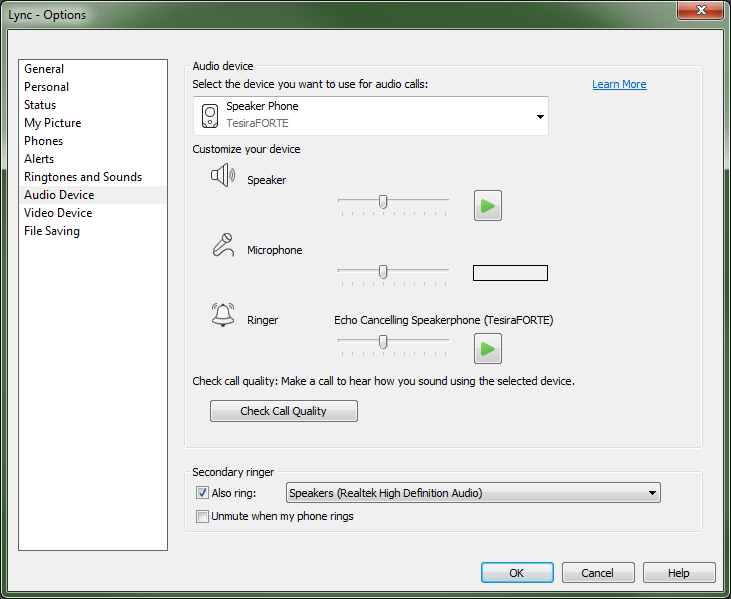
Приложение WebEx
Для настройки приложения WebEx сделайте следующее:
- Откройте приложение WebEx.
- Перейдите в Audio (Аудио) → Speaker/Microphone Audio Test (Проверка звучания динамика/микрофона).
- В разделе Speaker (Динамик) под Select a speaker to test (Выбрать динамик для проверки) выберите спикерфон платформы TesiraFORTÉ. Также здесь можно проверить подключение динамика и отрегулировать уровень его громкости.
- В разделе Microphone (Микрофон) под Select a microphone to test (Выбрать микрофон для проверки) выберите спикерфон платформы TesiraFORTÉ. Также здесь можно проверить подключение микрофона и отрегулировать уровень его громкости.
- Нажмите ОК.
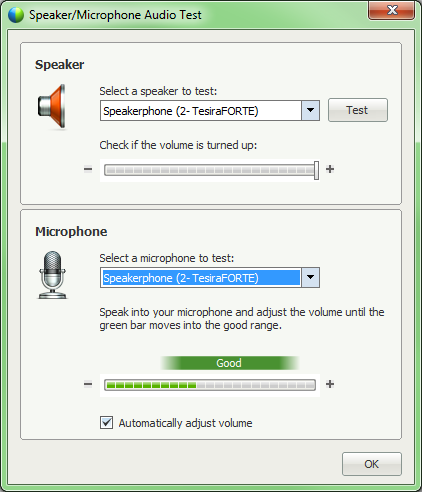
Приложение Skype
Для настройки приложения Skype сделайте следующее:
- Откройте приложение Skype.
- Перейдите в Call (Вызов) → Audio Settings… (Настройки звука...)
- В разделе Microphone (Микрофон) выберите спикерфон TesiraFORTÉ. Установите необходимые уровни громкости.
- В разделе Speakers (Динамики) выберите спикерфон TesiraFORTÉ. Установите необходимые уровни громкости.
- В разделе Ringing (Вызывной звонок) выберите спикерфон TesiraFORTÉ.
- Нажмите Save (Сохранить).
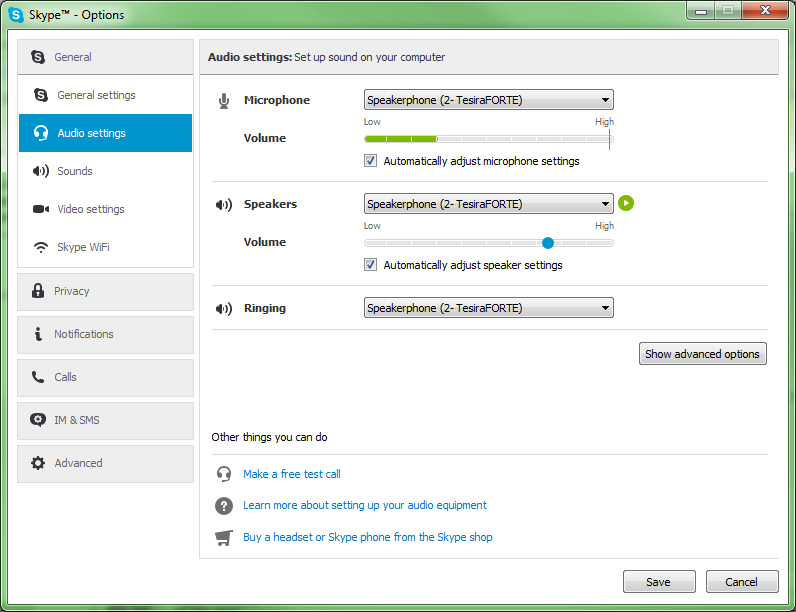

 Готовые комплекты
Готовые комплекты

 Минпромторг России
Минпромторг России
 Камеры для конференций
Камеры для конференций



 Спикерфоны
Спикерфоны






 Конференц-системы
Конференц-системы



 Системы отображения
Системы отображения





 Звуковое оборудование
Звуковое оборудование



 Оборудование для образования
Оборудование для образования
 Микрофоны для конференц-связи
Микрофоны для конференц-связи

 Интерактивные трибуны
Интерактивные трибуны
 Акустические кабины и панели
Акустические кабины и панели

 Конференц-телефоны
Конференц-телефоны
 Терминалы ВКС
Терминалы ВКС
 Коммутация
Коммутация

 Готовые решения
Готовые решения
 Запись и трансляция
Запись и трансляция
 Системы бронирования
Системы бронирования
 Аксессуары
Аксессуары